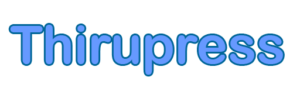உங்கள் ஒவ்வொரு அசைவிலும் யாராவது உளவு பார்க்க முடிந்தால் உங்கள் ஐபோன் அமைப்புகளில் ஒரு எளிய அடையாளம் வெளிப்படுத்துகிறது.
சிந்திப்பது பயங்கரமானது, ஆனால் உங்களுக்கு நெருக்கமான ஒரு நபர் டிஜிட்டல் வரைபடத்தில் உங்கள் இருப்பிடத்தைக் கண்காணிக்க முடியும்.
ஒரு எளிது இருக்கிறது ஐபோன் எனது இருப்பிடத்தைப் பகிரவும் என்று அழைக்கப்படுகிறது.
நீங்கள் அதை செயல்படுத்தினால், நீங்கள் விரும்பும் மற்றும் நம்பும் ஒரு நபர் – ஒரு பங்குதாரர் அல்லது பெற்றோரைப் போல – எனது பயன்பாட்டைக் கண்டுபிடி எந்த நேரத்திலும் நீங்கள் இருக்கும் இடத்தைக் காணலாம்.
ஆனால் உங்கள் ஐபோனை அணுகக்கூடிய ஒருவர் உங்களுக்குத் தெரியாமல் இந்த அம்சத்தில் தங்களை அமைத்துக் கொண்டிருக்கலாம்.
நீங்கள் அதைக் கூட கவனிக்கக்கூடாது – எனது பயன்பாட்டைக் கண்டுபிடி உங்கள் ஒவ்வொரு அசைவையும் பின்பற்ற அனுமதிக்கும்.
நல்லது செய்தி இது உங்களுக்கு நேர்ந்ததா என்று சோதிப்பது மிகவும் எளிதானது.
அமைப்புகள்> தனியுரிமை மற்றும் பாதுகாப்பு> இருப்பிட சேவைகள்> எனது இருப்பிடத்தைப் பகிரவும்.
உங்கள் நேரடி இருப்பிடத்தை அணுகக்கூடிய நபர்களின் பட்டியலை (ஏதேனும் இருந்தால்) நீங்கள் காண முடியும்.
நீங்கள் மகிழ்ச்சியடையாத ஒரு பெயரைக் கண்டால், அவர்களின் அணுகலை நீங்கள் ரத்து செய்யலாம்.
எனது இருப்பிட பட்டியலிலிருந்து உங்கள் பகிர்வு இருந்து அவர்கள் அகற்றப்பட்டிருக்கிறார்கள் என்பதை அந்த நபர் சொல்ல முடியும் என்பதை நினைவில் கொள்ளுங்கள்.
நீங்கள் கவலைப்பட்டால், எந்தவொரு தகவலையும் ஸ்கிரீன் ஷாட் செய்வது மதிப்புக்குரியதாக இருக்கலாம்.
செய்ய கூடுதல் காசோலைகள்
உளவு பார்க்கப்படுவதைப் பற்றி நீங்கள் கவலைப்பட்டால் நீங்கள் செய்ய வேண்டிய இரண்டு அத்தியாவசிய காசோலைகள் உள்ளன.
முதலில்அறியப்படாத டிராக்கர் குறிச்சொற்கள் உங்களுடன் நகர்ந்ததா என்பதை நீங்கள் பார்க்க வேண்டும்.
டிராக்கர் குறிச்சொற்கள் போன்றவை ஆப்பிள் ஏர்டாக் இருக்கலாம் உங்கள் ஆடை அல்லது உடமைகளில் மறைக்கப்பட்டுள்ளதுஒரு வரைபடத்தில் உங்கள் இயக்கங்களைப் பின்பற்ற உரிமையாளரை அனுமதிக்கிறது.
அதிர்ஷ்டவசமாக உங்கள் ஐபோன் இந்த அறியப்படாத ஏர்டேக்குகளை தானாகவே கண்டறிந்து உங்களை எச்சரிக்கலாம்.
உங்கள் ஐபோனில் எனது பயன்பாட்டைக் கண்டுபிடித்து இதுபோன்ற எச்சரிக்கைகள் ஏதேனும் உள்ளதா என்பதை நீங்கள் சரிபார்க்கலாம்.
நீங்கள் எச்சரிக்கையைத் தட்டினால், ஏர்டாக் உங்களைக் கண்காணித்த இடத்தைக் காட்டும் வரைபடத்தைக் காணலாம்.
நீங்கள் எடுத்த பாதை கோடு கோடுகளில் குறிக்கப்படும், யார் ஏர்டேக்கை உங்கள் மீது வைத்திருக்கலாம் என்பதை வெளிப்படுத்த உதவுகிறது.
பயன்பாட்டில் உள்ள பிளே சவுண்ட் பொத்தானை அழுத்துவதன் மூலம் ஏர்டாக் பீப்பை உருவாக்க முடியும், அது இருக்கும் இடத்தை சரியாகக் கண்டுபிடிக்க உதவுகிறது.
பாதுகாப்பு சோதனை செய்யுங்கள்!
ஸ்னூப்பர்களை விரைவாகத் தடுக்க பாதுகாப்பு காசோலை எனப்படும் ஒரு பயனுள்ள அம்சம் உள்ளது …
பாதுகாப்பு சோதனை நீங்கள் மற்றவர்களுடனோ அல்லது பயன்பாடுகளுடனோ எந்த தகவலைப் பகிர்கிறீர்கள் (தெரிந்தோ அல்லது அறியாமல்) பார்க்க அனுமதிக்கிறது.
அமைப்புகள்> தனியுரிமை மற்றும் பாதுகாப்பு> பாதுகாப்பு சோதனை.
அங்குதான் நீங்கள் விரைவாக மதிப்பாய்வு செய்யலாம், புதுப்பிக்கலாம் மற்றும் நபர்கள் அல்லது பயன்பாடுகளுடன் தகவல்களைப் பகிர்வதை நிறுத்தலாம்.
உங்கள் இருப்பிடத்தை யாராவது அணுகுவார்களா, உங்கள் புகைப்படங்களைப் பார்க்கிறார்களா அல்லது உங்கள் ஆப்பிள் ஐடியில் உள்நுழைகிறார்களா என்பதைப் பார்க்க இது ஒரு எளிய செயல்முறையின் மூலம் உங்களுக்கு வழிகாட்டும்.
நீங்கள் குறிப்பாக கவலைப்படுகிறீர்களானால், பிற நபர்கள் அல்லது பயன்பாடுகளுக்கான அனைத்து அணுகலையும் உடனடியாக துண்டிக்க அவசர மீட்டமைப்பு பொத்தானைத் தட்டலாம்.
பாதுகாப்பு காசோலையில் விரைவான வெளியேறும் பொத்தானும் உள்ளது, இது அமைப்புகள் பயன்பாட்டை உடனடியாக மூட அனுமதிக்கிறது, நீங்கள் ஏற்கனவே உருவாக்கிய எந்த மாற்றங்களையும் சேமிக்கிறது.
பட கடன்: ஆப்பிள் / சூரியன்
உங்கள் ஐபோனின் மேற்புறத்தை ஏர்டேக்கின் வெள்ளை பக்கத்தில் வைத்திருந்தால், நீங்கள் டிராக்கரைப் பற்றிய தகவல்களைக் கொண்ட வலைத்தளத்திற்கு அழைத்துச் செல்லப்படுவீர்கள்.
இது ஏர்டாக் வரிசை எண்ணைக் கொண்டிருக்கும் (இதைக் கவனியுங்கள்) அத்துடன் டிராக்கரை பதிவு செய்த நபருக்கான தொலைபேசி எண்ணின் கடைசி நான்கு இலக்கங்களும் இருக்கும்.
“இது உரிமையாளரை நீங்கள் அறிந்தால் அடையாளம் காண உதவும்” என்று ஆப்பிள் விளக்குகிறது.
“நீங்கள் தகவல்களை ஆவணப்படுத்த முடியும் என்பதை உறுதிப்படுத்த நீங்கள் ஒரு ஸ்கிரீன் ஷாட்டை எடுக்க விரும்பலாம்.”
கீழே தள்ளி, பின்புறத்தில் முறுக்குவதன் மூலமும், அட்டையை அகற்றுவதன் மூலமும், பின்னர் பேட்டரியை வெளியே எடுப்பதன் மூலமும் நீங்கள் ஏர்டாக் முடக்கலாம்.
இரண்டாவதாகஉங்கள் ஆப்பிள் ஐடியில் வேறு யாரும் கையொப்பமிடப்படவில்லை என்பதை உறுதிப்படுத்த வேண்டும்.
உங்கள் ஆப்பிள் கணக்கில் யாராவது தங்களை உள்நுழைந்திருந்தால், அவர்கள் உங்கள் ஒவ்வொரு அசைவையும் அமைதியாக பின்பற்றலாம்.
மீண்டும், இது நடக்கிறது என்பதைப் பார்க்க ஒரு எளிய சோதனை உள்ளது.
உங்கள் ஐபோனைத் திறந்து, பின்னர் அமைப்புகளுக்குச் செல்லவும்> [Name].
இந்த பக்கத்தில் கீழே உருட்டவும், உங்கள் ஆப்பிள் கணக்கில் கையொப்பமிடப்பட்ட சாதனங்களின் நீண்ட பட்டியலைக் காண்பீர்கள்.
நீங்கள் ஒன்றைத் தட்டினால், அதைப் பற்றிய கூடுதல் விவரங்களை நீங்கள் அறியலாம் – அதன் இணைக்கப்பட்ட தொலைபேசி எண் மற்றும் வரிசை எண் உட்பட.
ஆகவே, ஒரு குறிப்பிட்ட சாதனத்தைப் பற்றி உங்களுக்குத் தெரியாவிட்டால் – ஐபோன் போன்றது – உங்களுக்குச் சொந்தமான ஒன்றுடன் பட்டியலிடப்பட்ட வரிசை எண்ணை நீங்கள் சரிபார்க்கலாம்.
அந்த பட்டியலில் உங்களுக்கு சொந்தமில்லாத ஒரு சாதனத்தை நீங்கள் காண்கிறீர்கள் என்றால், யாராவது உங்கள் ஆப்பிள் கணக்கை அணுகலாம்.
அமைப்புகளில் அந்த சாதனத்தை உங்கள் கணக்கிலிருந்து அகற்ற முடியும்.
அடையாளம் காணப்படாத சாதனத்தை நீங்கள் அகற்றியவுடன், உங்கள் கடவுச்சொல்லை உடனடியாக மாற்ற வேண்டும் என்று ஆப்பிள் கூறுகிறது.
பாதுகாப்பு மற்றும் ஆதரவு
உங்கள் பாதுகாப்பைப் பற்றி நீங்கள் கவலைப்படுகிறீர்கள் என்றால், உங்கள் உள்ளூர் போலீசாரிடம் பேசுங்கள். அவசரகாலத்தில், இங்கிலாந்தில் 999 அல்லது அமெரிக்காவில் 911 ஐ டயல் செய்யுங்கள்.
உங்களுக்கு ஆதரவு தேவைப்பட்டால், இங்கிலாந்தில் தேசிய உள்நாட்டு துஷ்பிரயோக ஹெல்ப்லைனை அழைக்கலாம் 0808 2000 247.
இது 24 மணி நேரமும் கிடைக்கும் இலவச எண்.
அமெரிக்காவில், நீங்கள் தேசிய வீட்டு வன்முறை ஹாட்லைனை தொடர்பு கொள்ளலாம் 1-800-799-7233.
இது 24/7 இயங்கும் இலவச மற்றும் ரகசிய எண்.
எங்கள் வழிகாட்டியைப் படியுங்கள் ஒரு ஐபோனுடன் அவசர சேவைகளை “அமைதியாக” அழைப்பது எப்படி.